本篇目录
1.1 操作系统的作用
1.2 不同应用领域的主流操作系统
1.3 虚拟机 VM
1.4 操作系统的发展历史
1.5 Linux
1.6 Linux文件和目录
1.7 Linux基本命令(一)
ls chmod clear cd pwd mkdir touch rm cp mv 重定向 管道 more cat
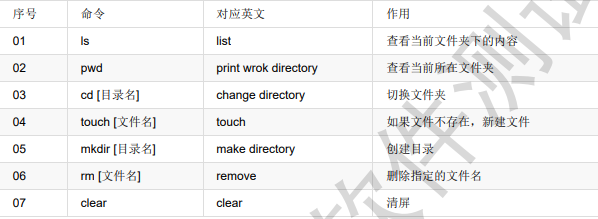
1.1 操作系统的作用
主要作用是管理好硬件设备,并为用户和应用程序提供一个简单的接口,以便于使用
(通俗理解:操作系统主要是连接软件和硬件,中间人角色。)
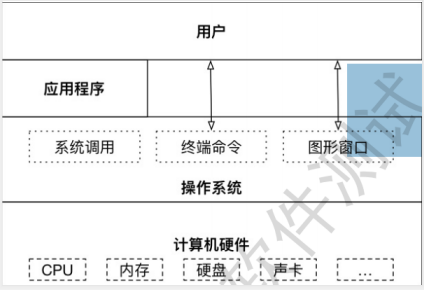
1.2 不同应用领域的主流操作系统
操作系统按应用领域分为以下几个:
- 桌面操作系统
- 服务器操作系统
- 嵌入式操作系统
- 移动设备操作系统
1)桌面操作系统
- Windows 系列(用户群体大)
- macOS(适合于开发人员)
- Linux(应用软件少)
理解:登陆进去有桌面
2)服务器操作系统
- Linux(安全、稳定、免费占有率高)
- Windows Server(付费,占有率低)
理解:服务器有主机,没有显示器。
3)嵌入式操作系统
- Linux
(比如:汽车的车载导航系统)
4)移动设备操作系统
- iOS
- Android(基于 Linux )
1.3 虚拟机 VM
虚拟机(Virtual Machine)指通过软件模拟的具有完整硬件系统功能的、运行在一个完全隔离环境中的完整计算机系统。
- 虚拟系统通过生成现有操作系统的全新虚拟镜像,具有真实操作系统完全一样的功能
- 进入虚拟系统后,所有操作都是在这个全新的独立的虚拟系统里面进行,可以独立安装运行软件,保存数据, 拥有自己的独立桌面,不会对真正的系统产生任何影响
- 而且能够在现有系统与虚拟镜像之间灵活切换的一类操作系统
理解:虚拟机也是一个软件,可以在上面安装多个操作系统。
1.4 操作系统的发展历史
unix---Minix---Linux(林纳斯,git也是他实现的。)
1.5 Linux
Linux有2个重点:内核和发行版
内核 内核(kernel)是系统的心脏,是运行程序和管理像磁盘和打印机等硬件设备的核心程序,它提供了一个在裸设备与应用程序间的抽象层
理解:和硬件打交道。
Linux 发行版(也被叫做 GNU/Linux 发行版) 通常包含了包括桌面环境、办公套件、媒体播放器、数据库等应用软件。
常见的发行版本如下:
- Ubuntu
- Redhat
- Fedora
- openSUSE
- Linux Mint
- Debian
- Manjaro
- Mageia
- CentOS
- Arch
1.6 Linux文件和目录
01 Linux没有盘符这个概念,只有一个根目录 / ,所有文件都在它下面
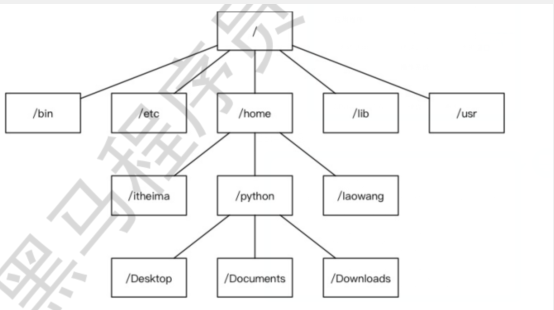
02 Linux 主要目录速查表
/:根目录
/bin、/usr/bin:可执行二进制文件的目录,如常用的命令 ls、tar、mv、cat 等
/home:系统默认的用户家目录,新增用户账号时,用户的家目录都存放在此目录下
/root:系统管理员root的家目录
03 学习 Linux 终端命令的原因
在职场中,大量的服务器维护工作都是在远程通过SSH 客户端来完成的,并没有图形界面,所有的维护工作 都需要通过命令来完成。如磁盘操作、文件存取、目录操作、进程管理、文件权限设定等
04 常用 Linux 命令的基本使用
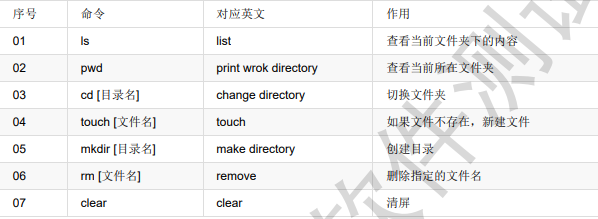
1.7 Linux基本命令(一)
ls chmod clear cd pwd mkdir touch rm cp mv 重定向 管道 more cat
1. ls:列出目录内容
“.”代表当前目录,“..”代表上一级目录,以“.”开头的文件为隐藏文件,需要用 -a 参数才能显
ls常用参数:
- -a 显示指定目录下所有子目录与文件,包括隐藏文件
- -l 以列表方式显示文件的详细信息(包括文件权限,类型,最后修改时间,创建者,)
- -h 配合 -l 以人性化的方式显示文件大小
01. 查看文件权限(包括目录、文件夹、文件权限)�查看目录信息等等。
ls -l 或者ll

02. 文件详情中
- 首字母为d:文件夹,
- 首字母为l:软链接,
- 首字母-:文件
后三位rw-代表user(所有者)对该文件所具有的权限,r(读),w(写),x(执行)
再后三位r--代表group(用户组),对该文件具备的权限
再后三位r--代表other(其它用户)对该文件具备的权限
第一个sk表示用户
第二个表示用户所在的组
8980表文件大小,字节为单位
日期为最后一次修改时间
03. 权限说明
权限种类
r
r权限针对文件,表示可以查看文件内容
r权限针对目录,表示可以ls 查看目录中存在的文件名称
w
w权限针对文件,表示可以更改文件的内容
w权限针对目录,表示是否可以删除目录中的子文件或者子目录
x
x权限对于文件,表示是否可以开启文件当中记录的程序,但是不一定有执行结果
x权限对于目录,表示是否可以进入目录中
04. ls 后面参数可以是相对路径或者绝对路径
2. chmod:修改文件权限
chmod 修改文件权限有两种使用格式:字母法与数字法。
字母法:
chmod u/g/o/a +/-/= rwx 文件
01. [ u/g/o/a ] 含义
- u user 表示该文件的所有者
- g group 表示与该文件的所有者属于同一组( group )者,即用户组
- o other 表示其他以外的人
- a all 表示这三者皆是
02. [ +-= ] 含义
- + 增加权限
- - 撤销权限
- = 设定权限
03. rwx 含义
- r read 表示可读取,对于一个目录,如果没有r权限,那么就意味着不能通过ls查看这个目录的内容。
- w write 表示可写入,对于一个目录,如果没有w权限,那么就意味着不能在目录下创建新的文件。
- x excute 表示可执行,对于一个目录,如果没有x权限,那么就意味着不能通过cd进入这个目录。
数字法(用的比价多)
如果需要同时进行设定拥有者、同组者以及其他人的权限,参考如下:数字法:“rwx” 这些权限也可以用数字来代替
字母 说明
- r 读取权限,数字代号为 "4"
- w 写入权限,数字代号为 "2"
- x 执行权限,数字代号为 "1"
- - 不具任何权限,数字代号为 "0"
1.如执行:
chmod u=rwx,g=rx,o=r filename 就等同于: chmod u=7,g=5,o=4 filename
2.如执行:
chmod 751 file
文件所有者:读、写、执行权限
同组用户:读、执行的权限
其它用户:执行的权限
3.如执行:(注意:如果想递归所有目录加上相同权限,需要加上参数“ -R ”。 )
chmod 777 test/ -R 递归 test 目录下所有文件加 777 权限
3. clear:清屏 (快捷键:Ctrl + L)
4. cd:切换工作目录
cd后面可跟绝对路径,也可以跟相对路径。如果省略目录,则默认切换到当前用户的主目录。
命令 含义
cd 切换到当前用户的主目录(/home/用户目录),用户登陆的时候,默认的目录就是用户的主目录。
cd ~ 切换到当前用户的主目录(/home/用户目录)
cd . 切换到当前目录
cd .. 切换到上级目录
cd - 可进入上次所在的目录
5. pwd:显示当前路径
6. mkdir:创建目录
mkdir a/b/c -p
参数-p可递归创建目录。
7. touch:创建文件
8. rm:删除文件
可通过rm删除文件或目录。使用rm命令要小心,因为文件删除后不能恢复。为了防止文件误删,可以在rm后使用-i 参数以逐个确认要删除的文件。
参数 含义
- -i 以进行交互式方式执行
- -f 强制删除,忽略不存在的文件,无需提示
- -r 递归地删除目录下的内容,删除文件夹时必须加此参数
rm -r 文件夹
9. cp:拷贝文件 (文件夹:-r)
10. mv:移动、重命名
移动文件或修改文件名,根据第二参数类型(如目录,则移动文件;如为文件则重命令该文件)。
判断是目录还是文件小tip:软过第二参数存在就是目录,不存在就是文件。
当第二个参数为目录时,第一个参数可以是多个以空格分隔的文件或目录,然后移动第一个参数指定的多个文件到第二个参数指定的目录中。
实例:
(1)将文件 test.log 重命名为 test1.txt
mv test.log test1.txt
(2)将文件 log1.txt,log2.txt,log3.txt 移动到根的 test3 目录中
mv llog1.txt log2.txt log3.txt /test3
(3)将文件 file1 改名为 file2,如果 file2 已经存在,则询问是否覆盖
mv -i log1.txt log2.txt
(4)移动当前文件夹下的所有文件到上一级目录
mv * ../
11. 重定向:> ( >输出重定向会覆盖原来的内容,>>输出重定向则会追加到文件的尾部)
ls > test.txt ( test.txt 如果不存在,则创建,存在则覆盖其内容 )
12. 管道:| ( 一个命令的输出可以通过管道做为另一个命令的输入)
ls / | more
管道和重定向的区别:
- 重定向是直接把输出转到文件去,重定向符号后面接文件
- 管道后面应该接的是命令,不是文件。管道左侧命令的输出作为管道右侧命令的输入
13. more:分屏显示
功能类似于 cat, more 会以一页一页的显示方便使用者逐页阅读,
而最基本的指令就是按空白键(space)就往下一页显示,按 b 键就会往回(back)一页显示。按q键退出more命令。
14. cat:查看文件、创建新文件或者合并文件内容
1.一次显示整个文件:
cat filename
2.从键盘创建一个文件:
cat > filename
(注:只能创建新文件,不能编辑已有文件。)
3.将几个文件合并为一个文件:
cat file1 file2 > file